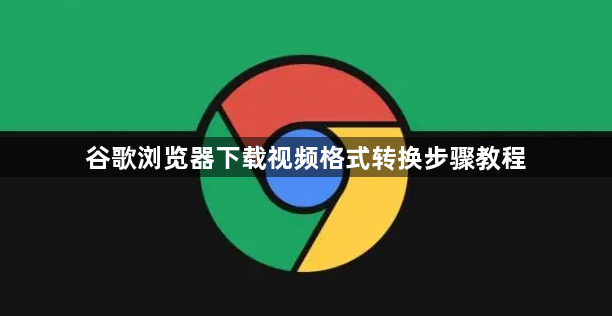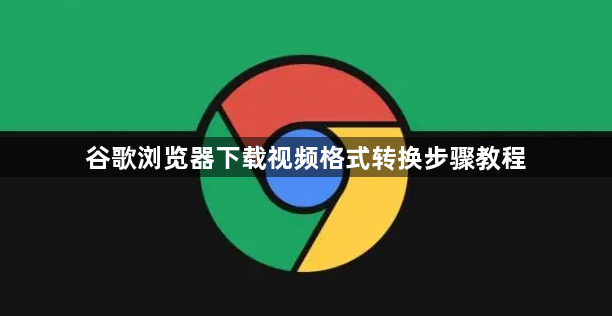
以下是关于谷歌浏览器下载视频格式转换步骤教程的内容:
1. 使用在线转换网站:访问如“迅捷视频转换器”等在线视频格式转换网站,点击“上传文件”按钮,选择从Chrome浏览器下载的视频文件,然后选择需要转换成的目标格式,如MP4、AVI、MOV等。最后点击“开始转换”或“提交”按钮,网站会对视频进行格式转换,转换完成后即可下载转换后的视频文件。
2. 安装浏览器扩展程序:打开Chrome浏览器,进入“设置”->“扩展程序”选项卡,搜索并安装支持视频格式转换的扩展程序,如“Video Converter”等。安装完成后,在浏览器工具栏中找到该扩展程序的图标,点击它并选择“选项”或“设置”,根据需要调整转换参数,如输出格式、分辨率等。然后在浏览网页时,找到想要下载并转换格式的视频,播放视频时,点击扩展程序图标,选择“转换并下载”选项,扩展程序会自动将视频转换为设定的格式并下载到本地。
3. 利用专业视频编辑软件:如果对视频质量有较高要求或需要更复杂的编辑功能,可以使用专业的视频编辑软件,如Adobe Premiere Pro、Final Cut Pro等。首先确保已经从Chrome浏览器下载了需要转换格式的视频文件,然后打开视频编辑软件,导入下载的视频文件,在软件中选择“导出”或“另存为”选项,在导出设置中,选择需要的目标格式,如MP4、AVI等,并调整其他相关参数,如分辨率、帧率、比特率等,最后点击“导出”或“保存”按钮,软件会开始转换视频格式并保存到指定的位置。